word中插入图片后,怎么让水印显示在图片上面?
Posted
tags:
篇首语:本文由小常识网(cha138.com)小编为大家整理,主要介绍了word中插入图片后,怎么让水印显示在图片上面?相关的知识,希望对你有一定的参考价值。
参考技术A1、首先在Word页面中插入一张图片,需要在这张图片上添加水印。
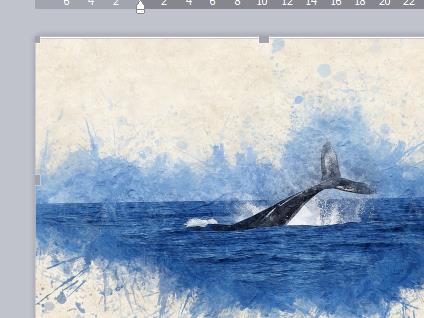
2、然后点击工具栏中的“插入”,选择“艺术字”。
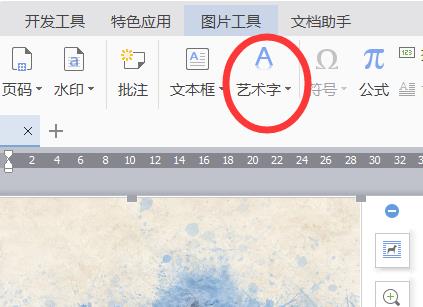
3、选取一个合适的浅色艺术字样式,并输入需要显示的水印文字。

4、选择艺术字文本框后,点击“文本工具”中的“文本填充”。
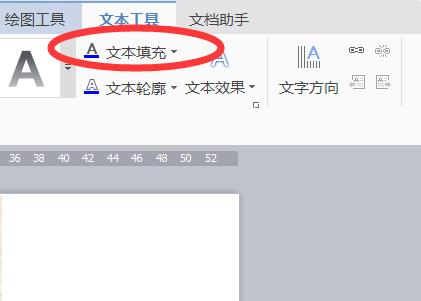
5、然后在打开的菜单中点击“更多设置”选项。
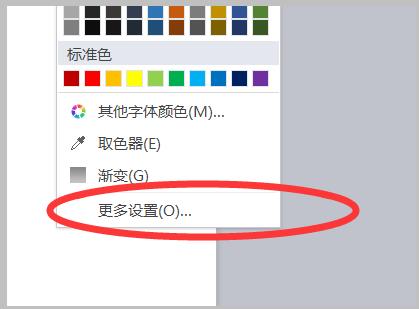
6、即可在页面右侧打开设置框,将透明度的比例增加。
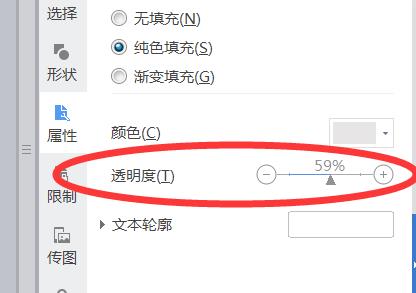
7、即可看到添加的艺术字水印文字变浅,在图片上的水印就制作完毕。

在word和wps 中插入图片时,图片不能显示及显示不全?急!
参考技术A可能是因为设置了固定行间距,所以不能显示全。
可以选择开始选项卡中,段落组的旧式工具按钮(或者右击选择“段落”),
在打开的对话框中,选择行距为单倍行距。
还有一种方法是右击图片,设置对象格式,选择版式,使用浮于文字上方即可。
扩展资料:
WPS
Office是由金山软件股份有限公司自主研发的一款办公软件套装,可以实现办公软件最常用的文字、表格、演示等多种功能。具有内存占用低、运行速度快、体积小巧、强大插件平台支持、免费提供海量在线存储空间及文档模板。
支持阅读和输出PDF文件、全面兼容微软Office97-2010格式(doc/docx/xls/xlsx/ppt/pptx等)独特优势。
覆盖Windows、Linux、Android、iOS等多个平台。WPS
Office支持桌面和移动办公。且WPS移动版通过GooglePlay平台,已覆盖的50多个国家和地区。
WPS文字:公文级的文档处理能力
支持查看和编辑doc/docx文档,无论图文、表格混排还是批注、修订模式,均游刃有余,并支持Word文档的加密和解密。查找替换、书签笔记功能则针对移动设备做了特别优化,还针对三星Note系列提供了Spen手写定制版本。
WPS表格:强大的表格计算能力
支持xls/xlsx文档的查看和编辑,以及多种Excel加解密算法。已支持305种函数和34种图表模式,为解决手机输入法输入函数困难的问题,提供专用公式输入编辑器,方便用户快速录入公式。
参考资料来源:百度百科:WPS
以上是关于word中插入图片后,怎么让水印显示在图片上面?的主要内容,如果未能解决你的问题,请参考以下文章